フォーラム一覧 › フォーラム一覧 › ◆2級ベーシック講座 › 2021年2級4月課題 › 2021年4月自由課題 吉田タマエ先生(中村 薫) ドイツ木製工芸品をディスプレイ「フラワーマーケット 花を持つ子供 動物たち 煙り出し人形」
-
投稿者投稿
-
2021年4月12日 2:01 am #10857
今回は、「ショップダンケ」の木製工芸品を、スパイスラックを什器にして、ディスプレイしました。
道具をかついでいるお人形は、煙り出し人形といって、お人形型のお香立てになります。動物たちは、わっば箱に入ります。葉っぱが特徴的な木々を、あしらいました。
ドイツの木工職人の技を、見ていただければ幸いです。

-
2021年4月12日 10:04 pm #10859
中村さま
今月もどうぞよろしくお願いいたします。
4月の課題もお店で扱われているドイツの木製工芸品の
人形たちが主役のスタイリングですね。煙り出し人形という人形型のお香立てがあることを
初めてしりました^^
とても素敵なお人形なのですね!一つ一つのお人形もとても可愛らしくて
目を引くと思います。ただ、数が多いので目線があちこちにいってしまい、
主役が少し不在になってしまっているかな?という印象を受けました。立体感を出していただいているスパイスラックですが、
水平・垂直のラインを拾ってしまうので
このラインも少し気になってしまうかな?と思います。
壁と下地の水平ラインを整えてみたのですが

かなりラックの傾きがあったので
もしかしたらカメラを斜めに構えてしまっているかもしれません。
このあたりのポイントは後ほど詳しく説明させていただきます^^今回の場合は数あるお人形の中でも「煙り出し人形」が
一番目を引くアイテムで、ストーリーもあるアイテムなので
これを主役に見せてあげると良さそうですね!ちょっとイメージを添付してみます。

あくまでもイメージですが、こんな感じに見せるポイントを
絞ってあげると良いと思います。その際に、主役にしているお人形はできる限り手前にして
スパイスラックは壁にぴったりつけて後ろにして撮影してあげると
ボケ感が出てストーリーを感じる写真になるかな、と思います。<参考image>

<参考image>

お店にあるお人形たちを全て主役にするのは難しいので、
その中でも今回はどの子をメインに撮影するのか絞って撮影してあげると
ストーリーを出しやすいと思います^^もし今回のイメージのまま全部のお人形を入れたい際には
・壁にスパイスラックをぴったりとつける
・三脚を立ててラックの水平・垂直があまり歪まないように
真正面から撮影するこの2つを整えて撮影してみてくださいね!
手持ちだとどうしても腕が内側に入って構えてしまって斜めになってしまう
ことが多いので、ラインを綺麗に出す撮影の際には三脚を使うのがおすすめです。できる範囲で調整してみてください。
仕上がりを楽しみにしています。貝賀
-
2021年4月13日 12:40 pm #10861
 貝賀先生
貝賀先生スパイスラック(什器)のゆがみは、気になっていたところでした(3脚を使用していたのに)
頭から、スパイスラック全体を入れようとしていました。そうすると、前に、いろいろ動物を出さないと、600x400になりませんでした。主役が、わかりづらくなったのは、よくわかります。水平・垂直を、きちんとしないと、いけませんね。スパイスラックの一部を使って、主役を際立たせる配置にするのは、ガチガチになっていた頭には、目から、うろこでした。
花を持つ子供たちが、少しボケるように、煙り出し人形が、主役になるように撮りなおしました。よろしくお願いします。 -
2021年4月13日 3:34 pm #10862
中村さま
早々に撮り直していただいてありがとうございます!
スパイスラックは三脚を立てて撮影していただいていたのですね。
勘違いしてしまってすみません〜!今回、スパイスラック全体を撮影するとどうしても
歪んで見えてしまうので、今回のように一部を入れて撮影するだけでも
後ろに立体感と奥行きが出てとてもかわいいと思いました^^今回、煙り出し人形をしっかり主役にして撮影していただいて、
一目見てこのお人形さんが主役だとわかりますし、
後ろの棚のお花をもったお人形さんや動物たちの人形のかわいらしい
雰囲気が伝わってくると思います。まだ少し右上がりになっているようなので
最後に仕上げとして壁と下地のラインを整えてあげれば
ばっちりです!
小さな動物たちはかわいい子たちがたくさんいたので
バランスをみて数を増やしてあげても可愛いと思います♡とても素敵にまとまりました。
4月の課題ばっちりOKです♪お疲れ様でした!
貝賀
-
2021年4月14日 12:41 pm #10863
貝賀先生
丁寧なアドバイスいただいて、ありがとうございました。動物を、替えて撮ったのを、アップしておきます。
水準器で、水平になっていることを、確認して撮影したのですが、スパイスラックの垂直を、きちんと取るのが、難しかったです。花を持つ子供たちは、棚に載せていて、上の棚があるため、少し暗くなってしまいます。「壁と下地のラインを整える」ということが、出来ているでしょうか?
什器を使って、撮影すると、飾り方の提案ができると思ったのですが、ゆがまないように、撮影するには、たくさん課題があると思いました。引き続き、よろしくお願いします。

-
2021年4月15日 9:34 pm #10864
中村さま
動物たちを追加して撮影しなおしていただいたのですね♡
賑やかになってとてもかわいいです。
写真の色や光もとてもキレイに撮影されていると思います♪水平の取り方ですが、下地と壁のラインと、棚があると
ラインがいくつも出来てしまうので難しいですよね。そんな時には歪んでいると一番気になってしまうところを
調整してあげるのがおすすめです。私も三脚を使って水準器を使って撮影しても
PCに取り込むと必ず右下がりになってしまいます^^;なのでまずは主役の水平垂直の歪みが出ないことを一番に、
画像補正で角度を調整することが多いです。
水平ラインを入れてみたのですが赤いラインが水平に
なっているので、少し右上がりになっているかな?と思います。photoshopの角度の調整の仕方になりますが、
参考に調整の仕方を載せておきますね!(1)左のツールから「ものさしツール」を選択
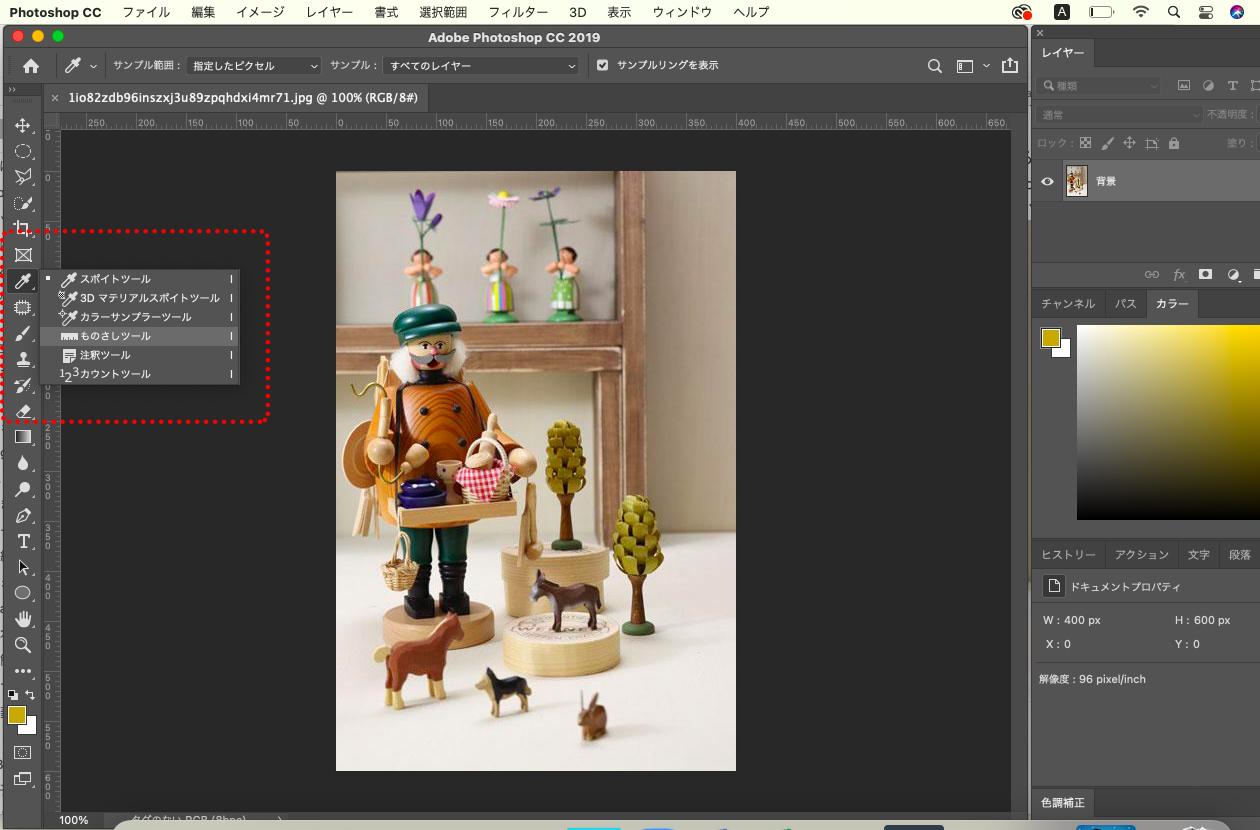
(2)ものさしで調整したいところを設定する
※線を引く感じです
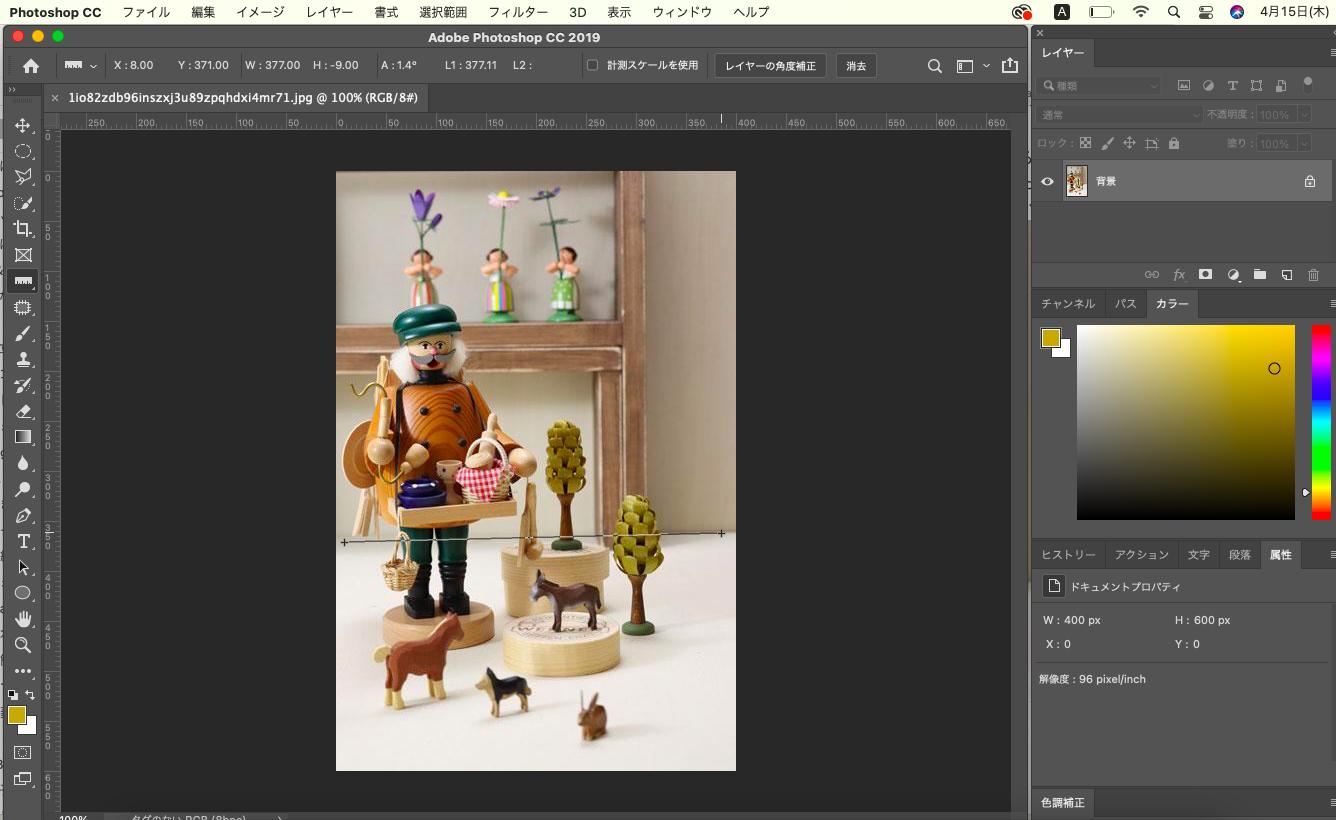
(3)上の「イメージ」から「画像の回転」をクリックすると
ものさしで線を引いた角度が自動的に入力されているので
その角度に回転させる
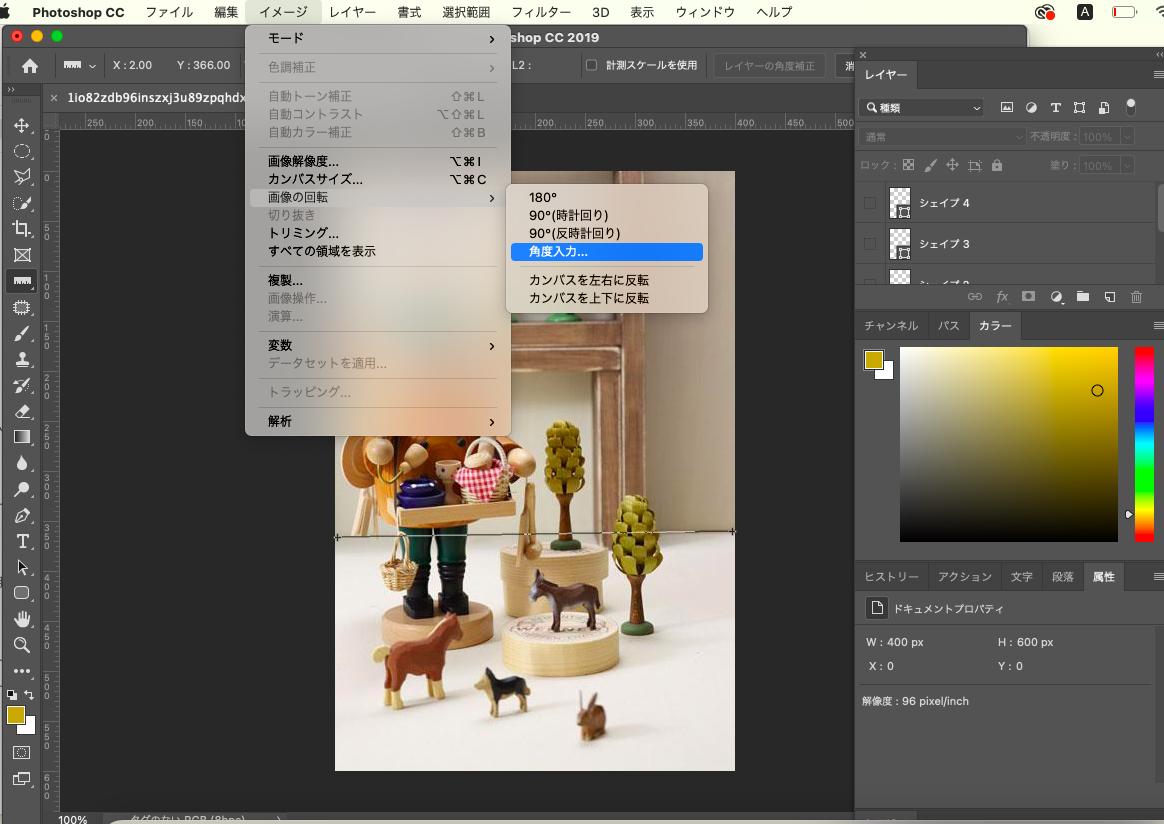
これで水平ラインを調整することができます。
画像を回転させると白い余白が出来てしまうので
画像サイズが変わらないようにトリミングすれば終了です。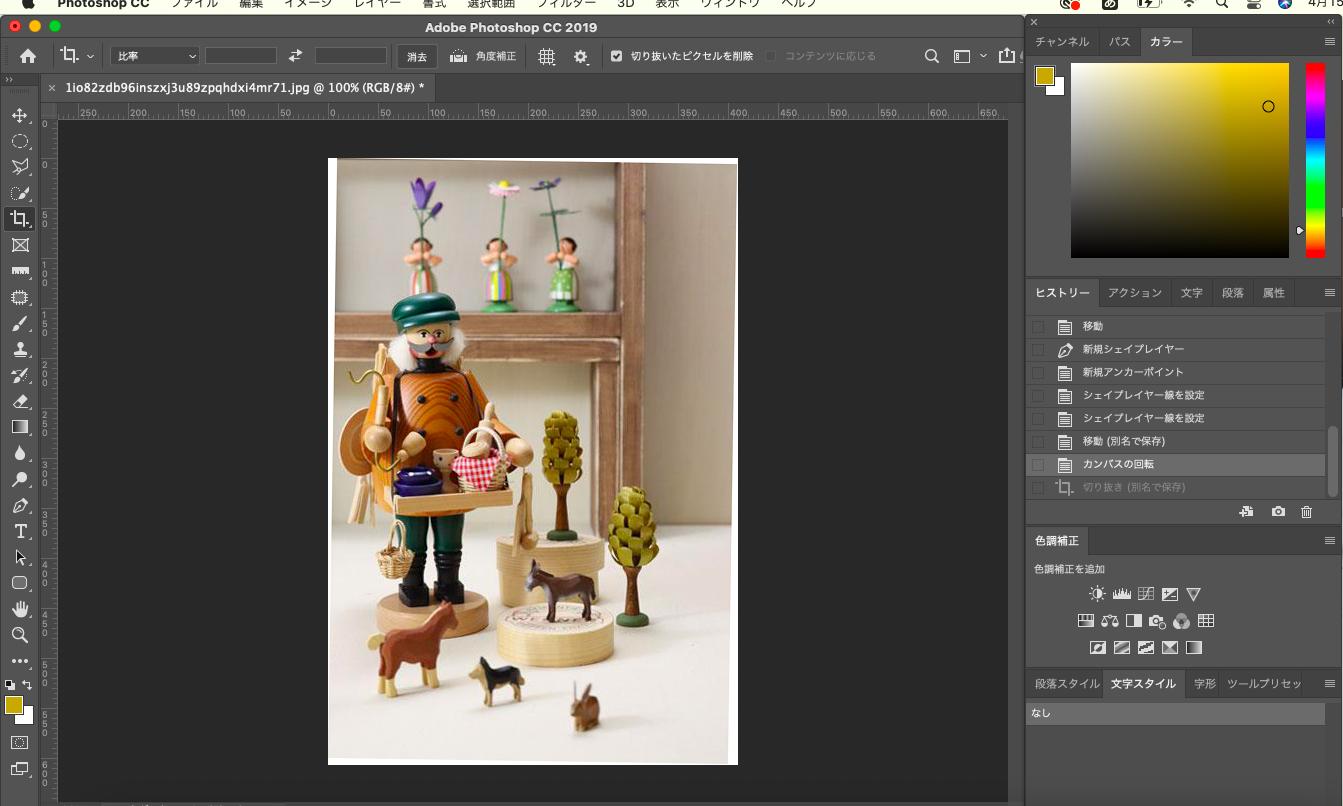
トリミングすると少し画像が小さくなるので
撮影する時に少し引いて撮影したものも撮っておくと良いと思います^^

これから撮影した写真は画像補正をすることが多くなると思いますので
もしまだお使いになっていない場合にはぜひ吉田先生に画像編集ソフトのおすすめを聞いてみてくださいね♪無料のフォトスケープも使いやすいと評判です。
画像編集のことなどわからないことがあれば
こちらのフォーラムでもご質問いただいて構いませんので
画像をUPした時に疑問に感じたことなどあれば一緒にご質問くださいね!お疲れさまでした^^
貝賀
-
2021年4月16日 6:47 pm #10866
貝賀先生
引き続き、アップした写真を見ていただいて、ありがとうございました。
私は、「Photoshop Elements 2020」を持っているのですが、画像補正に、ものさしツールが、ついています。
ものさしツールを使うと、画像が、自動的に回転し、先生が、Photoshopで、示されたのと同じ画像になります。前回アップした写真の場合、棚や下地の壁のラインを、Photoshop Elements で 水平に、ものさしツールで、補正すると、棚の垂直線が、まっすぐでないのが、目立ちます。棚の右のクリームの下地部分(長方形)で、わかってしまいます。
①撮る高さと、カメラの角度に、注意して、撮影する。
②主役の煙り出し人形を、ズームにして、多少小さめに撮っておく。(後で、トリミングで、調整できるように)
これで、何枚か撮りましたが、画像調整せず、トリミングだけした渾身の1枚(笑)を、アップしておきます。
吉田タマエ先生のレッスンでも、水平・垂直の大事さは、習いました。三脚なしには、とてもと思いました。
私は、Photoshop Elements 2020に、慣れがあるので、他の画像ソフトを、使うことは、考えていません。
来月も、よろしくお願いします。
中村 薫

-
2021年4月16日 10:20 pm #10868
中村さま
画像補正なくトリミングしただけの渾身の1枚!!
木や動物たちを足して撮っていただいて、
木も3本になってとてもバランスが良いですし、
主役の煙り出し人形を正面向きにしていただいて
インパクトが出ましたね♡ワンコたちの自由な動きも可愛らしいです。
まさに渾身の1枚ですね!
こちらでばっちりOKです〜^^撮り直していただくごとに、ストーリーがしっかり見えるようになって、
スタイリングにも迷いがなく、それが写真にもしっかりと伝わってきていると思います。画像ソフトはphotoshop elementsを使っているということで
使い慣れたソフトで全然大丈夫です^^最後までお疲れさまでした!
貝賀
-
投稿者投稿
このトピックに返信するにはログインが必要です。
